YouTube'i videote redigeerimine võib olla järeltootmise kõige olulisem osa. Kui te ei saa võtteid sujuvalt kokku põimida või õigesse kaadrisse jõudmiseks lõiget teha, näib teie video lihvimata ja lülitab teie vaatajad välja.
Kui aga töötate kitsa eelarvega, ei pruugi te saada endale lubada videotöötlustarkvara. Mida siis turundajal teha ilma tarkvara redigeerimiseta? Õnneks pakub YouTube veebipõhist videoredaktorit, mis on täiesti tasuta ja juurdepääsetav selle platvormi kaudu.
YouTube'i videoredaktor on äärmiselt lihtne redigeerimistööriist, kuid see võib siiski võimaldada teil lõigata klippe oma video mis tahes osast, nii et lugege edasi, et saada teada, kuidas oma videoid otse videoplatvormil lõigata.
Kuidas kasutada YouTube'i videoredaktorit
1. Logige sisse YouTube Studio
2. Klõpsake vasakpoolsel külgribal valikul „Video”.
3. Jaotises Laadi üles klõpsake selle video pisipilti, mida soovite redigeerida. YouTube'i videote redigeerimine
4. Klõpsake vasakpoolsel külgribal nuppu Redigeerija.
5. Kärbige oma video algust või lõppu. YouTube'i videote redigeerimine
Kui soovite kärpida video algust või lõppu, valige Kärbi, mis asub teie video taimeri kõrval ja otse ajaskaala paneeli kohal.
Järgmisena näete ajariba külgedel sinist ja valget joont. Lohistage neid mustandi algusest või lõpust osade lõikamiseks, mida te ei soovi lõppversiooni kaasata. Redigeeritud video eelvaate kuvamiseks klõpsake "Eelvaade" ja kui see näeb hea välja, klõpsake "Salvesta".
6. Kärbi klippe video keskelt.
Kui soovite kärpida kindlat klippi video keskelt, valige Kärbi. Seejärel klõpsake ajaskaala paneelil kärbitava klipi algust ja klõpsake nuppu Jaga
Seejärel klõpsake paneelil Ajaskaala selle klipi lõppu, mida soovite lõigata, ja klõpsake uuesti Jaga. YouTube'i videote redigeerimine
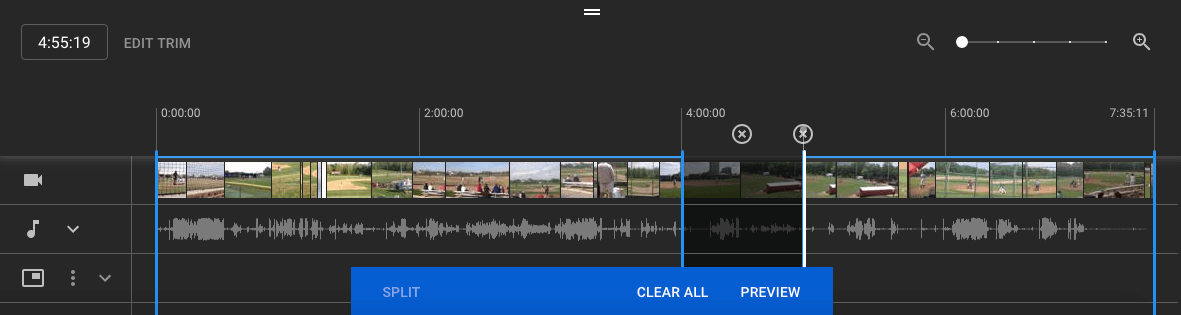
7. Lisage oma videole lõpuekraan. YouTube'i videote redigeerimine
Kui soovite, et teie vaatajad saaksid video lõpus vaadata seotud videoid, esitusloendeid või tellida teie kanalit, klõpsake ajaskaala paneelil käsul LISA JA LÕPETA KUVAR.


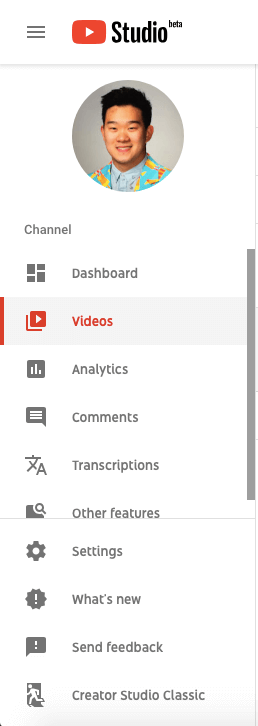
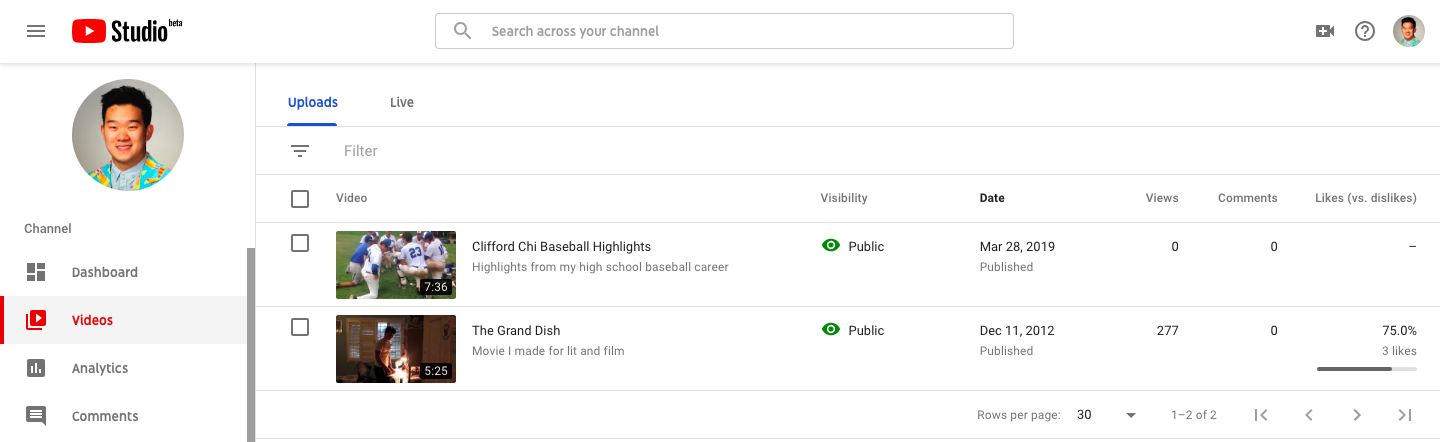
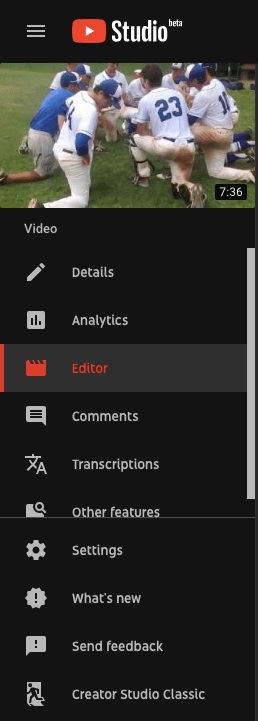
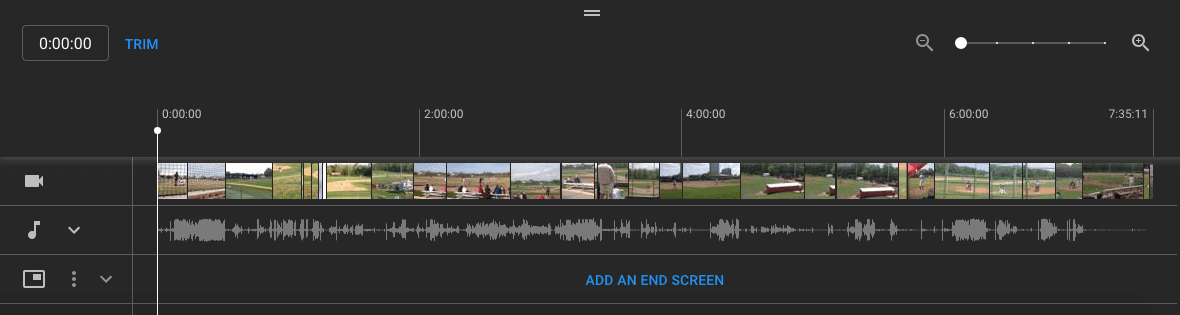
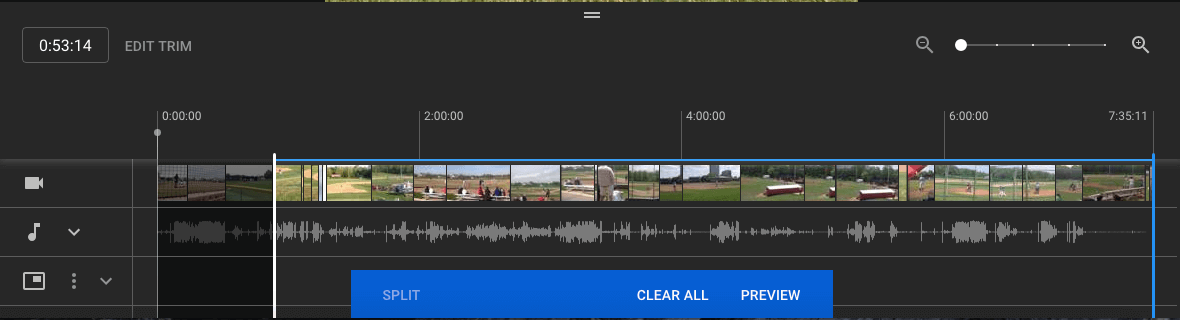
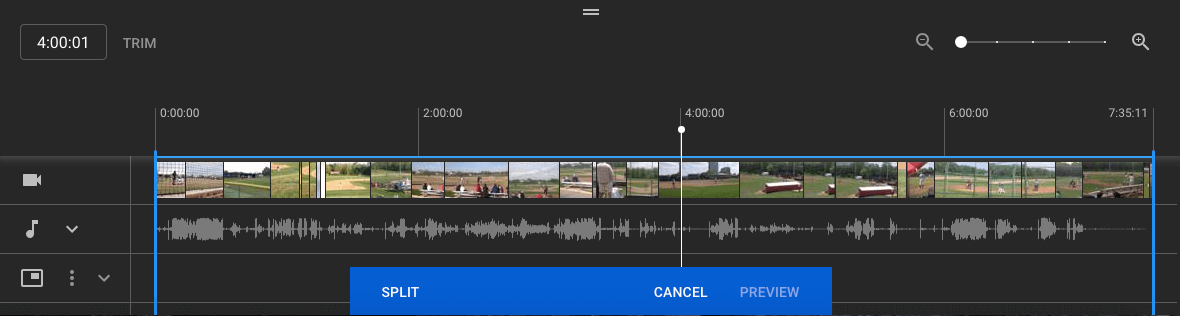
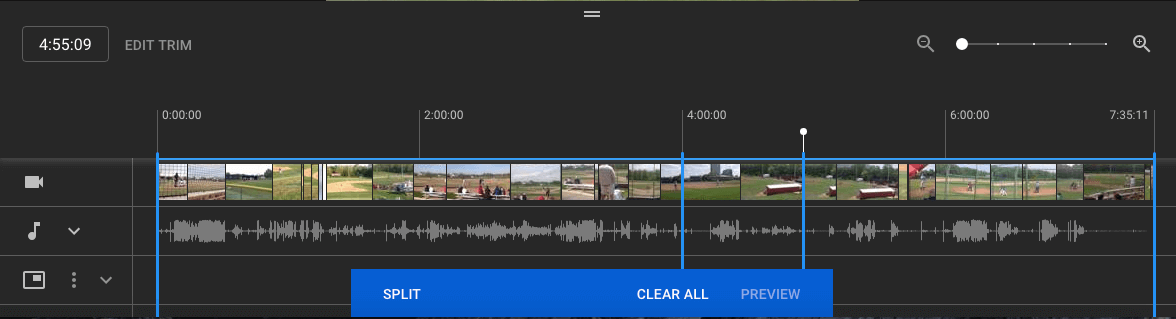
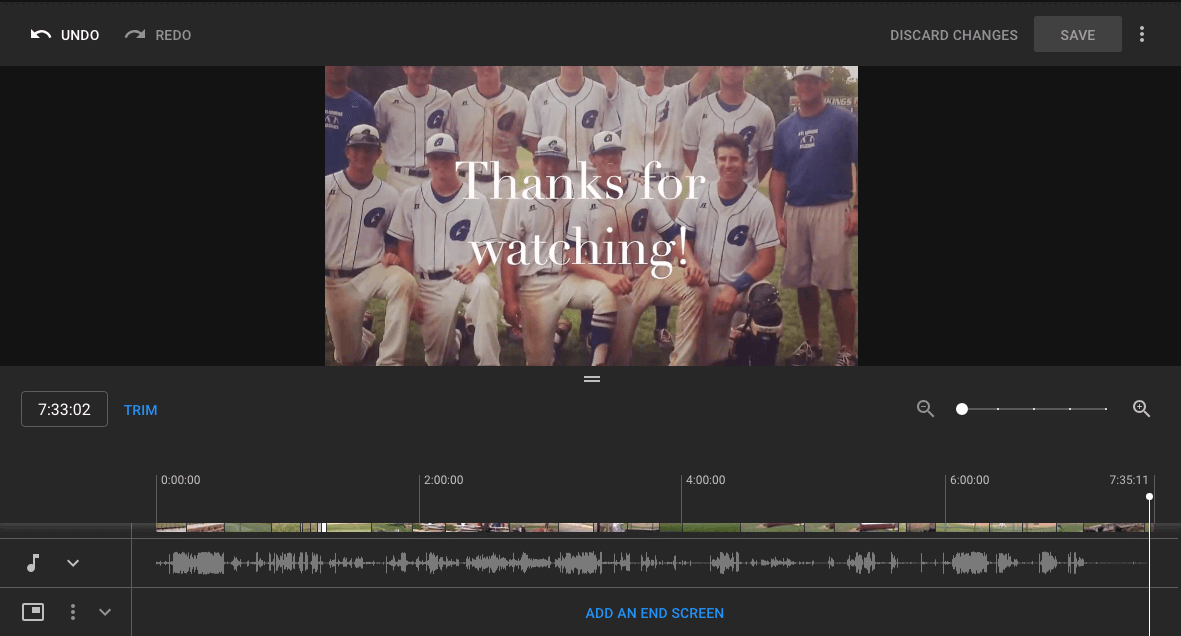





Jäta kommentaar